安装附带软件

1
放入光盘
将随机附带的EOS数码解决方案光盘(EOSDIGITAL SolutionDisk)放入电脑光驱。选择“简易安装”将开始安装所有软件。
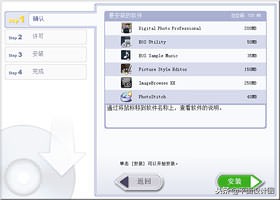
2
确认要安装的软件
在此确认即将安装到电脑中的软件。安装向导会自动安装数种方便的软件。机型不同安装的软件可能不同。点击“安装”按钮,即可开始自动安装。
2
导入照片

1
连接相机与电脑
使用附带的USB线将相机与电脑相连接,即可将相机存储卡中的图像导入电脑。

2
点击Canon EOS Utility
显示选择相机动作的画面,双击“EOS Utility”。未显示此画面的情况下,可双击电脑桌面上的“EOS Utility”图标。

3
导入图像
单击相机操作中的“开始图像下载”,拍摄的全部图像将自动导入电脑。
使用Digital Photo Professional
用“Canon EOS Utility”将照片导入电脑之后,Digital PhotoProfessional启动。拍摄的照片都以缩略图显示。导入电脑的照片可使用Digital Photo Professional进行浏览、整理、打印等,熟练掌握这款软件,拍摄后也将其乐无穷。
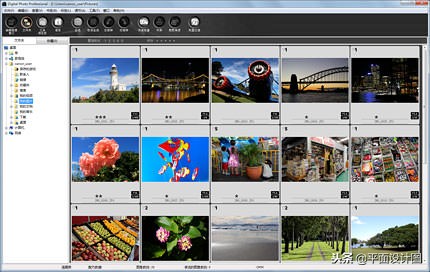
照片导入完成后自动启动Digital Photo Professional,缩略图一览显示导入的照片。
在预览模式下确认Digital Photo Professional 的基本功能
Digital Photo Professional拥有众多功能。了解这款软件能做什么,是在电脑上享受数码照片乐趣的第一步。不必掌握所有功能,只需将自己可能用到的功能,以及学会后能带来便利的功能等弄清楚即可。









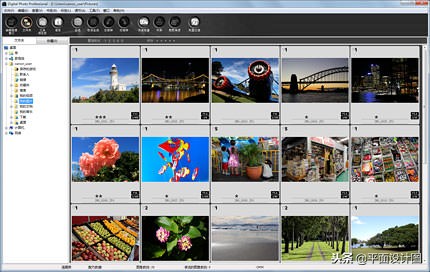
编辑图像窗口
选择照片后点击此按钮即可切换到编辑图像窗口。是用于与主窗口相互切换的按钮。从编辑图像窗口画面可以对照片进行亮度、色调、倾斜调整或裁剪等处理,也可以进行RAW显像。


小提示也可去除照片上的污点
从主窗口画面选择缩略图,点击“印章”按钮,启动印章工具。可以像盖章那样去除照片上的污点,非常方便。参照Lesson55讲解的,对使用印章工具调整过的照片进行“转换并保存”,即可得到修正后的照片。
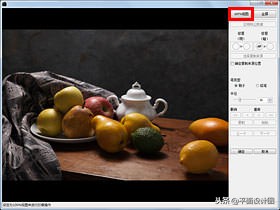
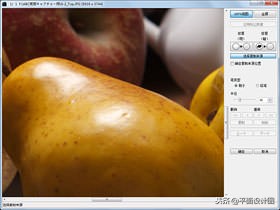
选择100%视图进行污点去除。可以通过复制无污点的部分去除,也可以点击过亮或过暗的个别位置直接修复。
相关文章:
森林龙保险柜24小时各市区网点服务热线(森林龙保险柜保险柜怎么改密码)09-11
鲲军保险柜售后维修号码-人工售后号码实时反馈-今-日-汇-总(鲲军保险柜怎么开保险柜视频教程)09-11
贾思德保险柜全国统一24小时售后服务热线号码(贾思德保险柜密码怎么改)09-11
发先岛保险柜维修 [400报修热线] 24小时服务热线(发先岛保险柜保险柜电池没电打不开怎么办)09-11
FUJIA保险柜-全国各售后热线实时反馈全+境+到+达(FUJIA保险柜保险柜防护等级怎么分)09-11
阙芊保险柜全国售后维修号码-全国各区网点服务号码实时反馈-今-日-汇-总(阙芊保险柜保险柜怎么换电池)09-11
